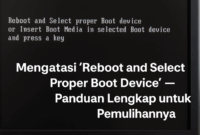aaPanel adalah panel kontrol hosting berbasis web yang dirancang untuk mempermudah pengelolaan server Linux—mirip cPanel namun gratis. Ia menawarkan antarmuka grafis yang intuitif untuk mengelola server web (Nginx atau Apache), PHP, database, cron job, SSL, dan banyak lagi, tanpa perlu mengetikkan konfigurasi manual.
Panduan ini memberikan langkah demi langkah cara instalasi aaPanel di Ubuntu 22.04, mulai dari persiapan server, instalasi, setup situs, hingga keamanan dan pemeliharaan berkala.
Mengapa Memilih aaPanel?
aaPanel dikembangkan oleh aaPanel Network Technology Co., Ltd. dan pertama kali dirilis pada Agustus 2014.
Dengan antarmuka visual yang mudah dipahami, ia memungkinkan pengguna tanpa pengalaman teknis mendalam untuk melakukan tugas server seperti instalasi web server, manajemen database, dan penerapan sertifikat SSL langsung dari browser.
Beberapa alasan mengapa aaPanel cocok digunakan:
- User-friendly – antarmuka intuitive untuk memudahkan manajemen server
- Cepat diinstal – hanya butuh beberapa menit dengan skrip resmi
- Ringan dan efisien – cocok untuk VPS dengan RAM kecil (512 MB–1 GB)
- Gratis – versi standar bebas digunakan; tersedia juga versi Pro berbayar
- Fitur lengkap – termasuk dukungan WordPress, Docker, cron, email, backup, firewall, dan banyak lagi
Persiapan Server yang Diperlukan
Sebelum memulai instalasi, pastikan server kamu memenuhi beberapa prasyarat:
- Menggunakan Ubuntu 22.04 64-bit
- Sistem masih bersih—tidak ada Apache, Nginx, PHP, atau database yang telah diinstal sebelumnya
- Memiliki hak root atau akun dengan akses sudo
- Minimal RAM 512 MB (disarankan 1 GB) dan ruang disk sekitar 5 GB
- Koneksi internet aktif dan akses SSH
Langkah 1: Perbarui Sistem ke Versi Terbaru
Setelah login ke server via SSH, pertama-tama jalankan perintah untuk memperbarui sistem dan paket agar stabil serta compatible dengan skrip aaPanel.
Meski ditulis sebagai sebuah kalimat biasa, yang perlu kamu lakukan adalah menjalankan pembaruan dan upgrade melalui terminal agar semua paket dalam sistem kamu dalam versi terbaru.
Langkah 2: Unduh dan Jalankan Skrip Instalasi aaPanel
aaPanel menyediakan skrip instalasi yang otomatis akan mengunduh dan memasang paket yang diperlukan.
Jika servermu memiliki curl, gunakan curl untuk mengunduh skrip; bila tidak, gunakan wget sebagai alternatif. Setelah skrip diunduh, langsung jalankan dengan Bash.
Saat menjalankan skrip, kamu akan ditanyai lokasi instalasi—sebaiknya dijawab ya agar aaPanel terpasang di direktori /www. Kamu juga akan diberikan opsi untuk mengaktifkan SSL (sertifikat self-signed) sehingga panel bisa diakses dengan HTTPS.
Setelah beberapa menit, panel akan selesai diinstal dan menampilkan URL panel, username, dan password login. Simpan informasi tersebut, karena diperlukan untuk mengakses dashboard aaPanel.
Langkah 3: Mengakses Dashboard aaPanel
Buka browser dan akses URL panel yang telah ditampilkan otomatis, biasanya berupa alamat IP server disertai port khusus. Masukkan username dan password yang telah kamu simpan sebelumnya, lalu masuk ke dashboard.
Di halaman utama, kamu akan melihat indikator performa server dan menu untuk mengelola situs, database, file, pengaturan, dan lainnya.
Langkah 4: Instal Web Server dengan One-Click
Setelah login, kamu akan diminta untuk memilih stack web. aaPanel menyediakan dua opsi utama: LAMP (Apache, MariaDB/MySQL, PHP) dan LNMP (Nginx, MariaDB/MySQL, PHP). Pilih stack sesuai kebutuhan, misalnya LNMP lebih ringan dan cocok untuk performa tinggi.
Kamu juga bisa memilih versi PHP serta ekstensi tambahan seperti Memcached, Redis, atau ImageMagick. Instalasi dilakukan dengan satu klik dan akan otomatis mendownload dan mengonfigurasi seluruh stack.
Langkah 5: Tambahkan dan Kelola Website
Setelah server stack terpasang, kamu bisa mulai menambah situs web. Sebelum itu, pastikan domain yang akan digunakan sudah diarahkan ke IP server melalui A record di DNS. Di dashboard aaPanel, buka menu Website dan pilih opsi untuk menambahkan situs.
Masukkan domain, pilih root direktori, versi PHP, dan simpan. Kemudian unggah file situs ke direktori root atau gunakan fitur one-click deploy untuk instalasi WordPress. Setelah tuntas, situs kamu bisa langsung diakses melalui browser.
Langkah 6: Aktifkan SSL secara Otomatis
Untuk memastikan komunikasi aman, kamu bisa memasang sertifikat SSL gratis dari Let’s Encrypt melalui panel.
Pilih situs, buka bagian SSL, dan aktifkan penerbitan sertifikat. Aktifkan juga pengalihan paksa ke HTTPS agar pengunjung selalu menggunakan koneksi yang terenkripsi.
Langkah 7: Tingkatkan Keamanan Panel
Keamanan panel sangat penting. Beberapa tindakan yang disarankan antara lain:
- Ubah port default panel menjadi angka yang lebih sulit ditebak.
- Aktifkan plugin seperti Fail2ban untuk mencegah serangan brute-force.
- Gunakan fitur firewall untuk membatasi akses ke panel hanya dari IP tertentu.
- Setel logout otomatis setelah periode tidak aktif.
- Selalu gunakan username dan password kuat serta pertimbangkan penggunaan 2FA jika tersedia.
Langkah 8: Backup dan Pemeliharaan Berkala
aaPanel memungkinkan kamu melakukan backup situs, database, dan file penting secara otomatis via cron. Selalu lakukan backup sebelum memperbarui sistem atau panel. Untuk pembaruan aaPanel, kamu bisa mengklik tombol update di dashboard.
Jika ingin manual, unduh skrip update terbaru dan jalankan seperti saat instalasi. Selalu pastikan backup sudah ada sebelum proses update untuk mitigasi masalah jika terjadi kegagalan.
Best Practices dan Kesimpulan
aaPanel adalah solusi praktis untuk mengelola server Linux dengan mudah dan efisien. Dengan langkah-langkah mulai dari persiapan hingga konfigurasi situs, SSL, dan keamanan, kamu bisa memiliki sistem web hosting andal siap digunakan. Ia cocok untuk pengguna rumahan, pengembang freelance, hingga pengelola website profesional.